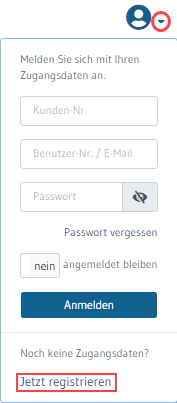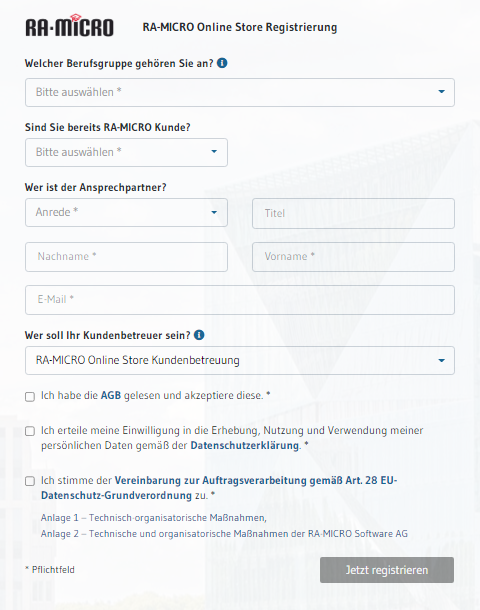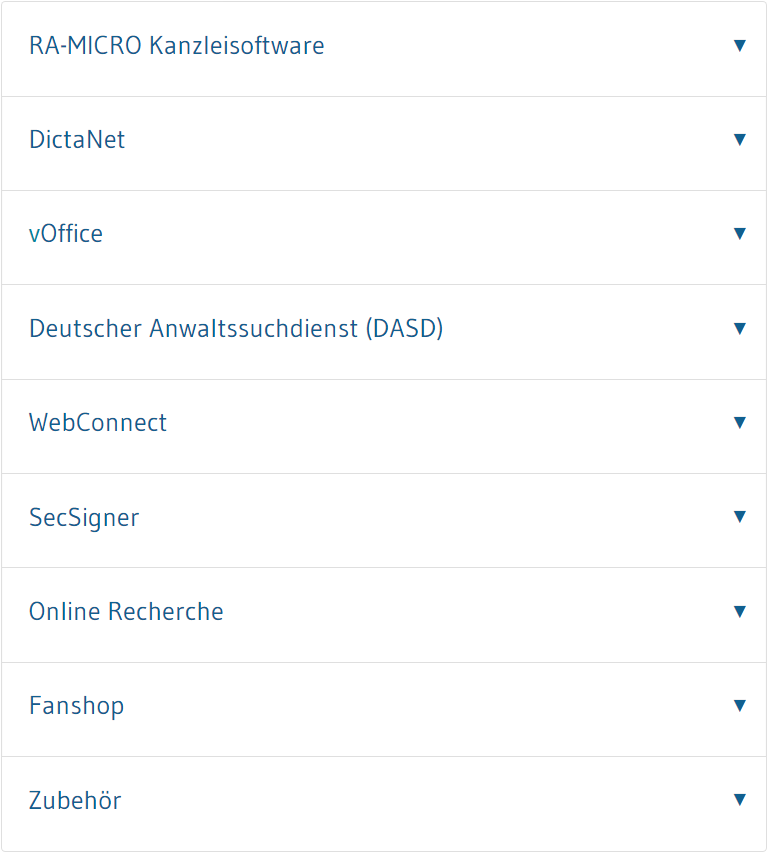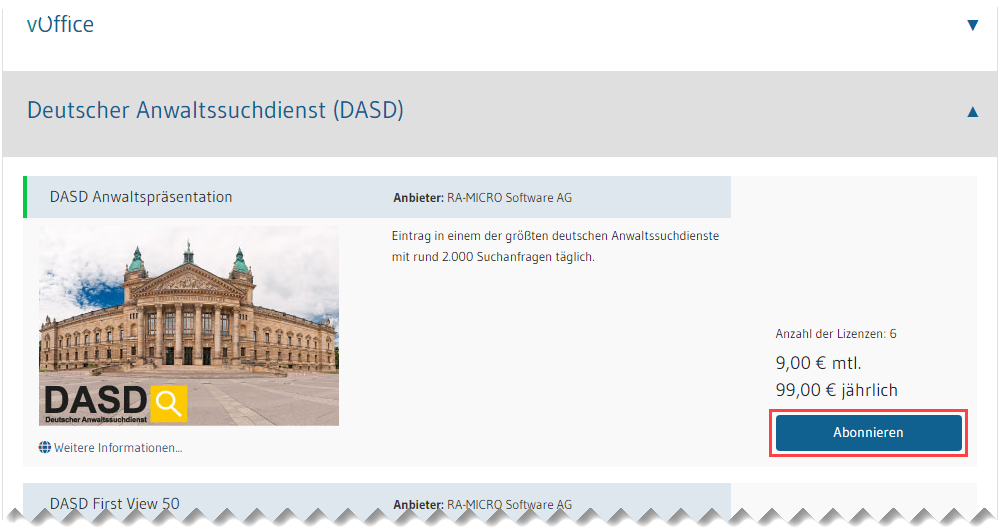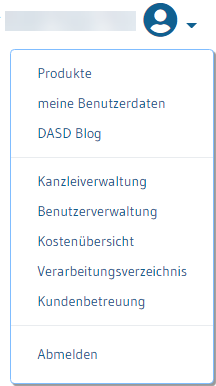RA-MICRO Online Store: Unterschied zwischen den Versionen
(→Benutzer anlegen) |
|||
| (47 dazwischenliegende Versionen von 3 Benutzern werden nicht angezeigt) | |||
| Zeile 3: | Zeile 3: | ||
==Allgemeines== | ==Allgemeines== | ||
| − | + | Im Online Store können Produkte lizensiert und Benutzer zur Vornahme von Online Recherchen angelegt werden. Eine kostenlose Registrierung erfolgt über [http://www.ra-micro-online.de www.ra-micro-online.de]. | |
| − | |||
| − | + | [[Datei:Store Jetzt registrieren.png|gerahmt|links]] [[Datei:Online Store Registrierung.png|zentriert]] | |
| − | |||
| − | |||
| − | |||
| − | |||
| − | |||
| − | |||
| − | |||
| − | |||
| − | |||
| − | |||
| − | |||
| − | |||
| − | |||
| − | |||
| − | |||
| − | |||
| − | |||
| − | |||
| − | + | ==Funktionen in der Menüleiste== | |
| + | |||
| + | [[Datei:Menüleiste1.png|gerahmt]] | ||
| + | Nach dem Anmelden wird diese Menüleiste angezeigt. Die verschiedenen Recherchen können über ''Online Recherchen'' aufgerufen werden. Die Schaltfläche ''Support'' zeigt unterschiedliche Supportmöglichkeiten und Rufnummern an. | ||
| − | |||
| − | + | [[Datei:Menüleiste2.png]] | |
| − | + | Sobald eine Recherche aufgerufen wurde, erscheint diese Menüleiste. Die Schaltfläche Online Store leitet zurück zu den Produkten. Mithilfe der Schaltfläche Recherchen wird zur Übersicht der möglichen Recherchen zurück geführt. | |
| − | |||
| − | + | ===RA-MIRCO Online Store=== | |
| − | + | Im Online Konto lassen sich Produkte über den ''Online Store'' abonnieren und lizenzieren. | |
| − | + | [[Datei:Produktkategorien.png]] | |
| − | + | Die Produkte sind nach Produktgruppen gegliedert. Eine Gruppe wird ausgewählt. | |
| − | |||
| − | + | [[Datei:Produktauswahl.png]] | |
| − | + | Dann wird sich für ein Produkt entschieden. Mit einem Klick auf Lizenzieren bzw. Abonnieren kann ein Produkt bestellt werden. Bestellungen können ausschließlich von einem Benutzer mit Verwalterrechten vorgenommen werden. Nach der Bestellung wird eine Bestätigungs-E-Mail an die vom Benutzer hinterlegte E-Mail Adresse gesendet. Auf der gleichen Schaltfläche lassen sich Produkte auch deaktivieren und wieder reaktivieren. | |
| − | |||
| − | == | + | ==Benutzermenü== |
| − | + | [[Datei:Benutzermenü Verwalter.png|gerahmt]] | |
| − | === | + | ===Produkte=== |
| − | + | Die Schaltfläche ''Produkte'' leitet in den Store weiter. | |
| − | === | + | ===meine Benutzerdaten=== |
| − | + | Der Benutzer kann seine eigenen Daten ändern, z.B. den Benutzernamen und die E-Mail-Adresse. Es können auch der Beck Online-Zugang hinterlegt und Einstellungen zur EMA-Benachrichtigung getroffen werden. | |
| − | === | + | ===DASD Blog=== |
| − | + | Sollten Rechtsanwält:innen ein DASD Abo abgeschlossen haben, so können sie hier direkt zu ihrem Eintrag gelangen ohne sich gesondert auf der Seite anmelden zu müssen. | |
| − | === | + | ===Kanzleiverwaltung=== |
| − | + | Die Kanzleiverwaltung kann ausschließlich von Benutzern mit Verwalterrechten eingesehen werden. Hier werden lizensierte Produkte angezeigt und Einstellungen zu Drittanbietern, Marketingeinstellungen und Online Zugänge zu redaktionellen Inhalten verwaltet werden. | |
| − | === | + | ===Benutzerverwaltung=== |
| − | + | Die Benutzerverwaltung kann ausschließlich von Benutzern mit Verwalterrechten eingesehen werden. In diesem Bereich können neue RMO [[Benutzerdaten_anlegen_und_verwalten|Benutzer angelegt]] und bestehende verwaltet werden. | |
| − | === | + | ===Kostenübersicht=== |
| − | + | Es können Rechnungen abgerufen sowie das Journal eingesehen werden. | |
| − | === | + | ===Verarbeitungsverzeichnis=== |
| − | + | Im Verzeichnis von Verarbeitungstätigkeiten gem. Art. 30 DSGVO können Verantwortliche und Verarbeitungstätigkeiten erfasst sowie der DSGVO Leitfaden eingesehen werden. | |
| − | === | + | ===Kundenbetreuung=== |
| − | + | Dargestellt werden die Kundenbetreuer in Kacheln. Wenn diese per Mausklick ausgewählt werden, wechselt der Benutzer den Betreuer. | |
| − | + | [[Category:Online Recherchen]] | |
Aktuelle Version vom 4. Januar 2023, 16:39 Uhr
Hauptseite > Online Recherchen > Konto > RA-MICRO Online Store
Inhaltsverzeichnis
Allgemeines
Im Online Store können Produkte lizensiert und Benutzer zur Vornahme von Online Recherchen angelegt werden. Eine kostenlose Registrierung erfolgt über www.ra-micro-online.de.
Funktionen in der Menüleiste
Nach dem Anmelden wird diese Menüleiste angezeigt. Die verschiedenen Recherchen können über Online Recherchen aufgerufen werden. Die Schaltfläche Support zeigt unterschiedliche Supportmöglichkeiten und Rufnummern an.
Sobald eine Recherche aufgerufen wurde, erscheint diese Menüleiste. Die Schaltfläche Online Store leitet zurück zu den Produkten. Mithilfe der Schaltfläche Recherchen wird zur Übersicht der möglichen Recherchen zurück geführt.
RA-MIRCO Online Store
Im Online Konto lassen sich Produkte über den Online Store abonnieren und lizenzieren.
Die Produkte sind nach Produktgruppen gegliedert. Eine Gruppe wird ausgewählt.
Dann wird sich für ein Produkt entschieden. Mit einem Klick auf Lizenzieren bzw. Abonnieren kann ein Produkt bestellt werden. Bestellungen können ausschließlich von einem Benutzer mit Verwalterrechten vorgenommen werden. Nach der Bestellung wird eine Bestätigungs-E-Mail an die vom Benutzer hinterlegte E-Mail Adresse gesendet. Auf der gleichen Schaltfläche lassen sich Produkte auch deaktivieren und wieder reaktivieren.
Benutzermenü
Produkte
Die Schaltfläche Produkte leitet in den Store weiter.
meine Benutzerdaten
Der Benutzer kann seine eigenen Daten ändern, z.B. den Benutzernamen und die E-Mail-Adresse. Es können auch der Beck Online-Zugang hinterlegt und Einstellungen zur EMA-Benachrichtigung getroffen werden.
DASD Blog
Sollten Rechtsanwält:innen ein DASD Abo abgeschlossen haben, so können sie hier direkt zu ihrem Eintrag gelangen ohne sich gesondert auf der Seite anmelden zu müssen.
Kanzleiverwaltung
Die Kanzleiverwaltung kann ausschließlich von Benutzern mit Verwalterrechten eingesehen werden. Hier werden lizensierte Produkte angezeigt und Einstellungen zu Drittanbietern, Marketingeinstellungen und Online Zugänge zu redaktionellen Inhalten verwaltet werden.
Benutzerverwaltung
Die Benutzerverwaltung kann ausschließlich von Benutzern mit Verwalterrechten eingesehen werden. In diesem Bereich können neue RMO Benutzer angelegt und bestehende verwaltet werden.
Kostenübersicht
Es können Rechnungen abgerufen sowie das Journal eingesehen werden.
Verarbeitungsverzeichnis
Im Verzeichnis von Verarbeitungstätigkeiten gem. Art. 30 DSGVO können Verantwortliche und Verarbeitungstätigkeiten erfasst sowie der DSGVO Leitfaden eingesehen werden.
Kundenbetreuung
Dargestellt werden die Kundenbetreuer in Kacheln. Wenn diese per Mausklick ausgewählt werden, wechselt der Benutzer den Betreuer.